本文提供Windows 8.1系统下VPN配置与应用的详细指南,包括安装VPN客户端、设置VPN连接、连接与断开VPN以及解决常见问题等步骤,帮助用户快速掌握VPN的使用方法,确保网络安全与数据传输。
本文目录导读:

随着互联网的普及,VPN(虚拟专用网络)已经成为越来越多用户保护网络安全、访问国外资源、实现远程办公等场景下的首选工具,本文将针对Windows 8.1系统,详细介绍如何配置和使用VPN,帮助您轻松实现网络安全的无缝连接。
VPN简介
VPN,即虚拟专用网络,它通过加密技术在公共网络上建立一条安全的专用通道,确保数据传输的安全性,在Windows 8.1系统中,用户可以通过系统自带的VPN客户端或第三方VPN软件来实现VPN连接。
二、Windows 8.1系统自带的VPN客户端
1、开启VPN功能
在Windows 8.1系统中,VPN功能默认是开启的,如果您没有找到VPN设置,可以按照以下步骤进行开启:
(1)点击“开始”按钮,在搜索框中输入“网络和共享中心”,按Enter键。
(2)在网络和共享中心界面,点击左侧的“更改适配器设置”。
(3)在弹出的网络连接窗口中,找到VPN连接,右键点击“属性”。
(4)在弹出的属性窗口中,勾选“Internet协议版本4(TCP/IPv4)”和“Internet协议版本6(TCP/IPv6)”,然后点击“高级”按钮。
(5)在高级设置窗口中,勾选“通过VPN连接自动选择代理设置”,然后点击“确定”。
2、创建VPN连接
创建VPN连接的步骤如下:
(1)在网络和共享中心界面,点击左侧的“设置新的连接或网络”。
(2)选择“连接到工作或学校网络”,点击“下一步”。
(3)选择“使用我的Internet连接(VPN)”,点击“下一步”。
(4)输入VPN服务提供商提供的VPN服务器地址、用户名和密码,点击“下一步”。
(5)为VPN连接设置一个名称,点击“完成”。
3、连接VPN
(1)在网络和共享中心界面,找到刚刚创建的VPN连接,右键点击“连接”。
(2)输入用户名和密码,点击“连接”。
(3)连接成功后,您可以通过浏览器访问国外网站或使用远程办公等功能。
第三方VPN软件
1、选择合适的VPN软件
市面上有很多第三方VPN软件,如ExpressVPN、NordVPN、PureVPN等,在选择VPN软件时,要考虑以下因素:
(1)安全性:选择加密技术先进、安全性能高的VPN软件。
(2)速度:选择速度较快、连接稳定的VPN软件。
(3)服务器数量:选择服务器数量多、覆盖地区广的VPN软件。
2、安装和配置VPN软件
以ExpressVPN为例,以下是安装和配置ExpressVPN的步骤:
(1)下载ExpressVPN安装包,双击安装。
(2)按照安装向导提示完成安装。
(3)打开ExpressVPN,选择一个服务器,点击“连接”。
(4)输入用户名和密码,点击“登录”。
(5)连接成功后,您可以通过浏览器访问国外网站或使用远程办公等功能。
通过以上介绍,您应该已经了解了在Windows 8.1系统下如何配置和使用VPN,使用VPN可以有效保护您的网络安全,提高网络访问速度,实现远程办公等功能,希望本文能对您有所帮助。
标签: #windows 8.1 vpn


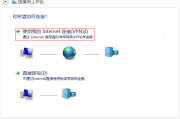


评论列表